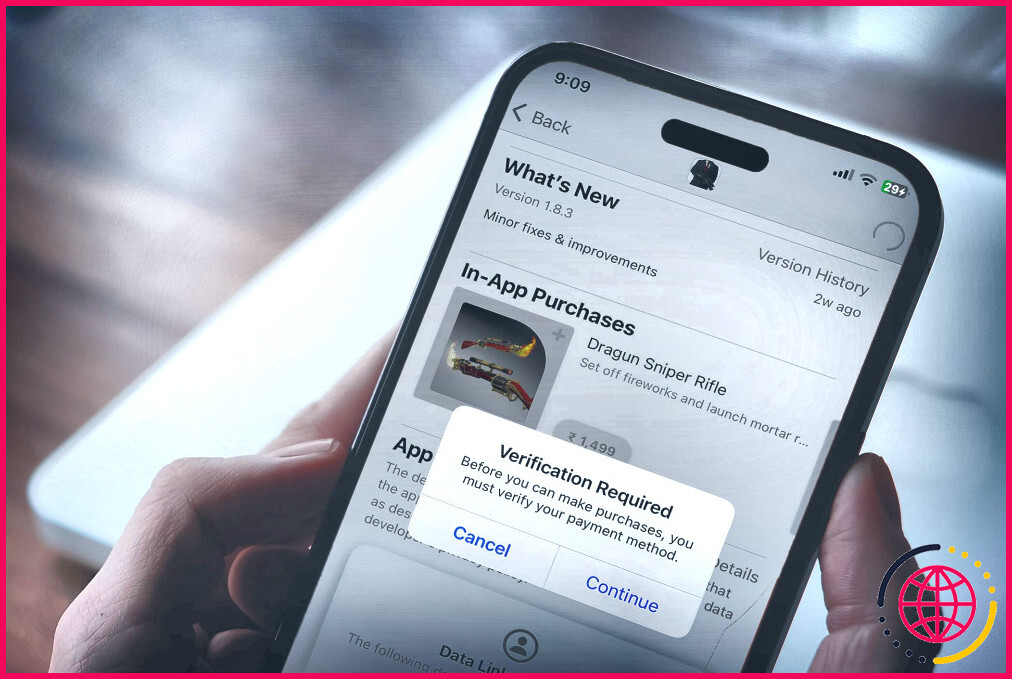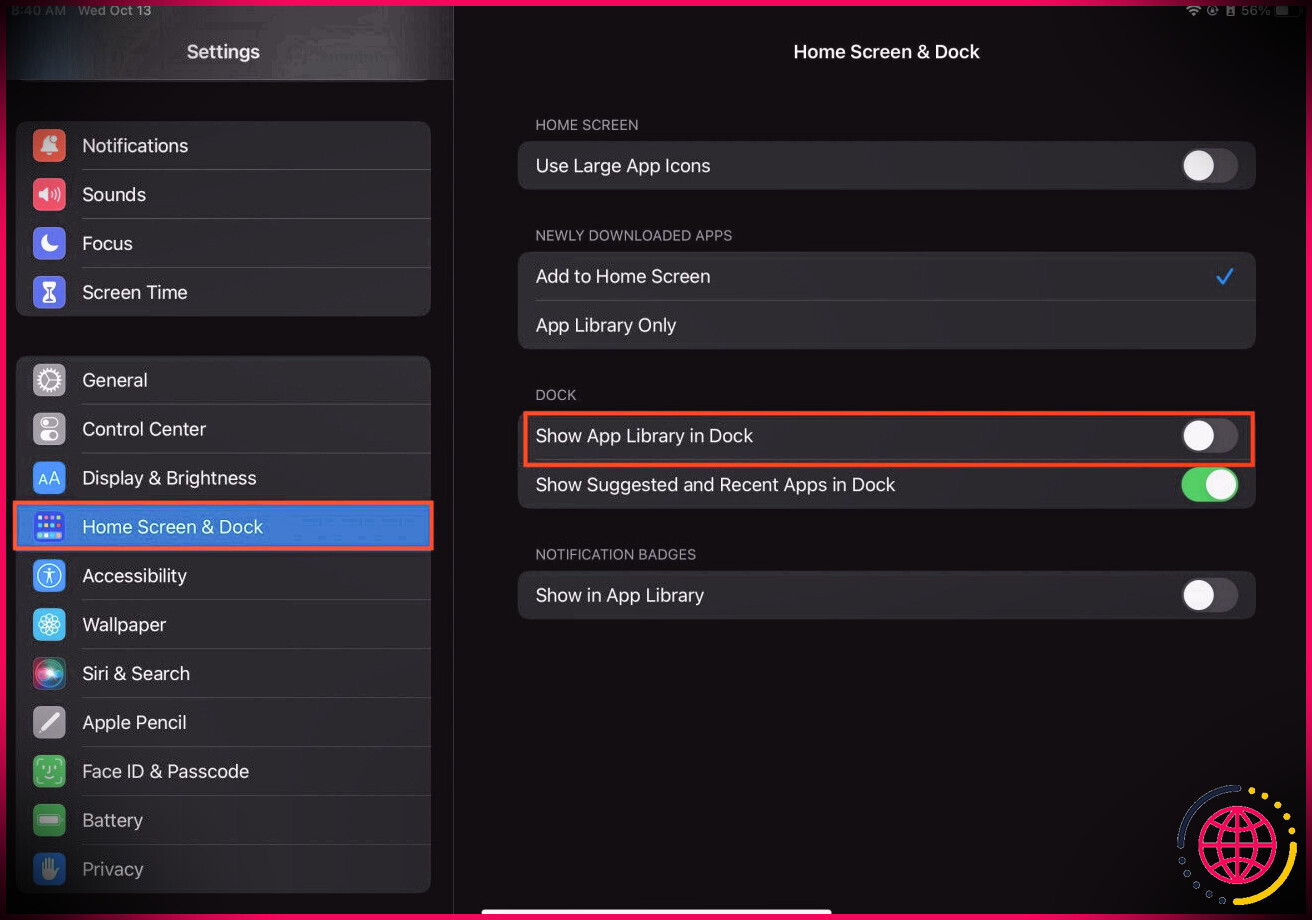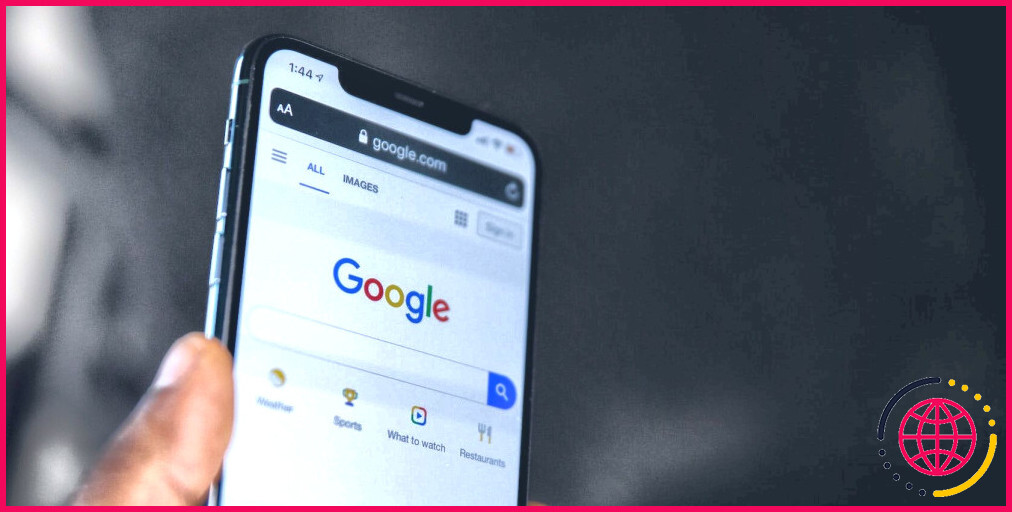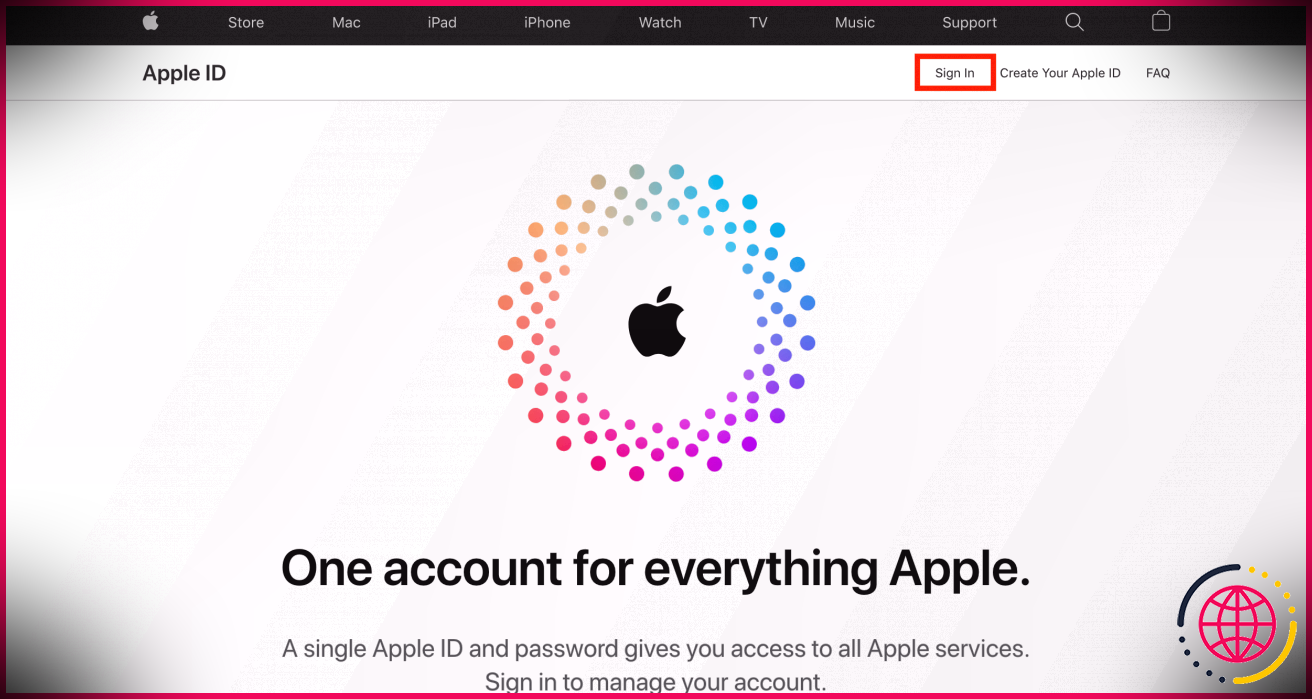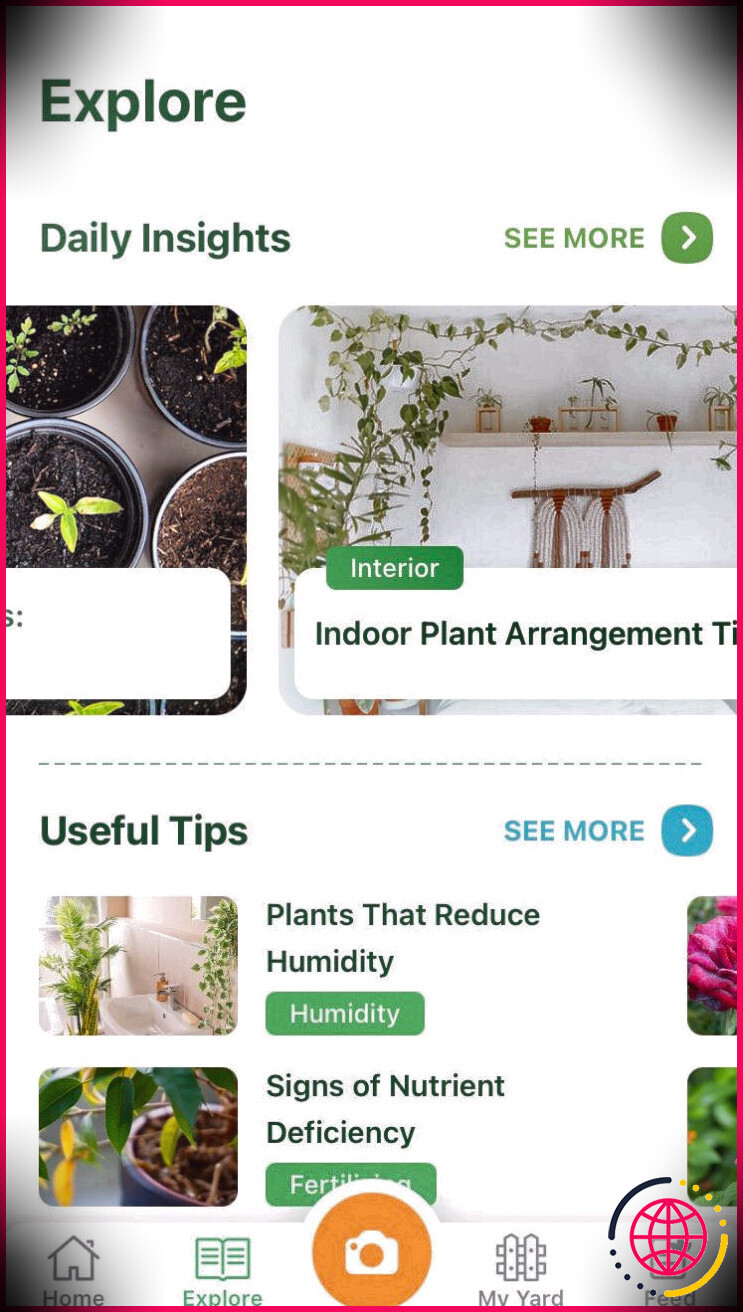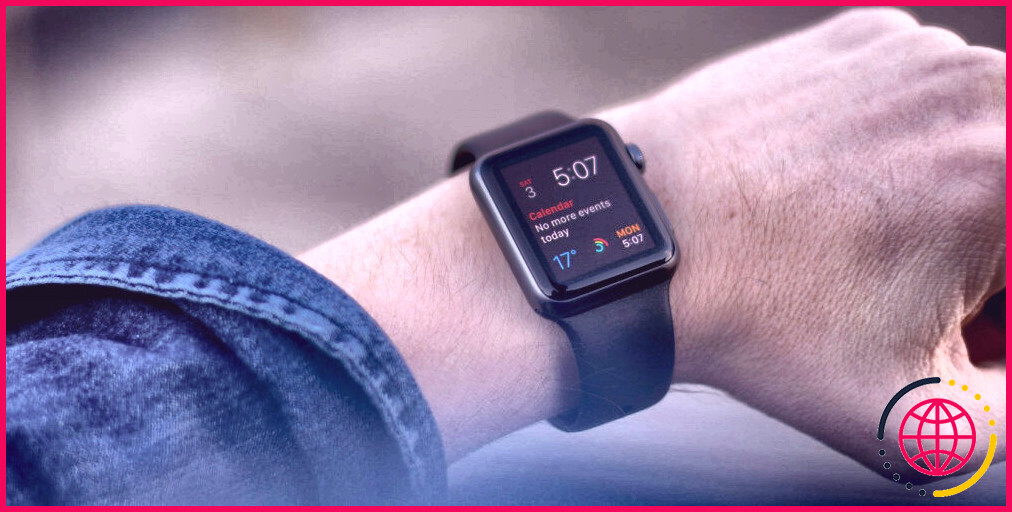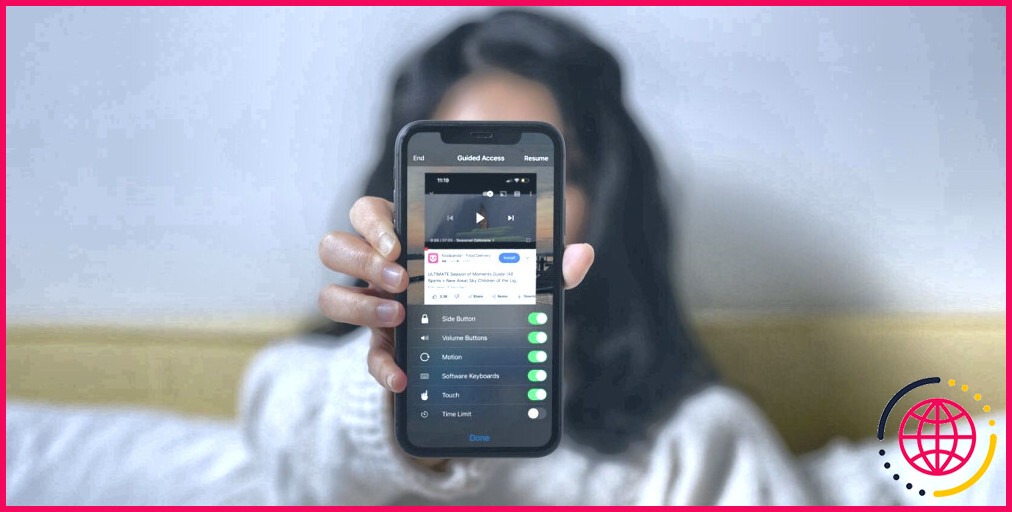Comment arrêter la vérification de l’iPhone lors de l’installation d’applications gratuites
Liens rapides
- Ajouter ou mettre à jour votre méthode de paiement Apple ID
- Vérifier si des achats dans l’App Store ont échoué ou sont en attente
- Se déconnecter de l’identifiant Apple et se reconnecter
Il peut être frustrant de voir apparaître l’invite « Vérification requise » chaque fois que vous souhaitez installer une application de l’App Store, surtout lorsqu’elle est gratuite. Voici comment vous pouvez mettre fin à ces messages de vérification gênants sur votre iPhone.
1. Ajoutez ou mettez à jour votre méthode de paiement Apple ID
Le fait d’avoir des méthodes de paiement obsolètes ou expirées pour votre identifiant Apple peut déclencher la fenêtre contextuelle « Vérification requise ». Cela peut également se produire si vous n’avez ajouté aucune méthode de paiement à votre identifiant Apple.
C’est pourquoi il convient de commencer par ajouter ou mettre à jour les informations relatives à vos modes de paiement. Suivez les étapes suivantes :
- Ouvrez le Paramètres sur votre iPhone et appuyez sur votre Nom de l’identifiant Apple en haut.
- Allez à Paiement & Expédition puis appuyez sur votre mode de paiement actuel. Si vous n’avez défini aucun mode de paiement, appuyez sur Ajouter un mode de paiement.
- Vérifiez votre numéro de carte, la date d’expiration et les informations de facturation. Utilisez le bouton Modifier dans le coin supérieur droit pour mettre à jour les détails si nécessaire.
- Sélectionnez l’option Supprimer le mode de paiement si le mode de paiement actuel n’est plus disponible. Retournez ensuite au menu précédent pour ajouter une nouvelle méthode.
Après avoir ajouté ou mis à jour le mode de paiement, rendez-vous sur l’App Store et essayez à nouveau de télécharger une application sur votre iPhone.
2. Vérifiez si des achats sur l’App Store ont échoué ou sont en attente.
Si vous avez des paiements en attente, éventuellement liés à un abonnement ou à des achats in-app, vous pouvez rencontrer l’invite « Vérification requise » lors de l’installation d’applications gratuites. Pour remédier à ce problème, vous devez vérifier si des achats dans l’App Store ont échoué ou sont en attente et les terminer. Voici comment procéder :
- Ouvrez l’App Store. Paramètres sur votre iPhone et appuyez sur votre Nom de l’identifiant Apple en haut.
- Allez à Les médias & Achats et sélectionnez Voir le compte dans le menu qui en résulte.
- Tapez sur Historique des achats, recherchez les paiements impayés ou échoués, et complétez-les.
Vous avez des problèmes avec votre méthode de paiement Apple ID ? Découvrez ce qu’il faut faire si Apple ne cesse de refuser votre mode de paiement.
3. Se déconnecter de l’identifiant Apple et se reconnecter
Dans la plupart des cas, l’achèvement des achats en attente avec l’identifiant Apple ou la mise à jour du mode de paiement devrait mettre fin aux invites de vérification lors de l’installation d’applications sur votre iPhone. Toutefois, si le problème persiste, vous pouvez essayer de vous déconnecter de votre identifiant Apple et de vous reconnecter. Cela devrait permettre de résoudre les éventuels problèmes et de mettre fin aux invites de vérification persistantes.
Pour vous déconnecter de votre identifiant Apple sur votre iPhone, procédez comme suit :
- Ouvrez la fenêtre Réglages sur votre iPhone et appuyez sur votre Nom de l’identifiant Apple en haut.
- Faites défiler vers le bas et tapez sur Déconnexion au bas de l’écran. Saisissez le code d’accès de votre Apple ID et touchez Éteindre.
- Activez tous les bascules pour conserver une copie de vos données iCloud avant de vous déconnecter.
- Tapez Déconnexion dans le coin supérieur droit, puis tapez sur Déconnexion lorsque vous y êtes invité.
Maintenant, redémarrez votre iPhone, ouvrez le menu Réglages et appuyez sur Connectez-vous à votre iPhone. Connectez-vous avec vos identifiants Apple ID, puis essayez de télécharger une application à partir de l’App Store.
Une ou plusieurs des astuces ci-dessus devraient mettre fin aux messages « Vérification requise » qui s’affichent lors de l’installation d’applications gratuites sur votre iPhone. Toutefois, si rien ne fonctionne, envisagez d’utiliser l’application d’assistance Apple pour obtenir l’aide d’un expert. Un agent de l’assistance Apple devrait être en mesure de vous aider à résoudre les problèmes spécifiques à votre situation.
Améliorez votre QI technologique grâce à nos lettres d’information gratuites
En vous abonnant, vous acceptez notre politique de confidentialité et pouvez recevoir des communications occasionnelles ; vous pouvez vous désabonner à tout moment.
Articles recommandés
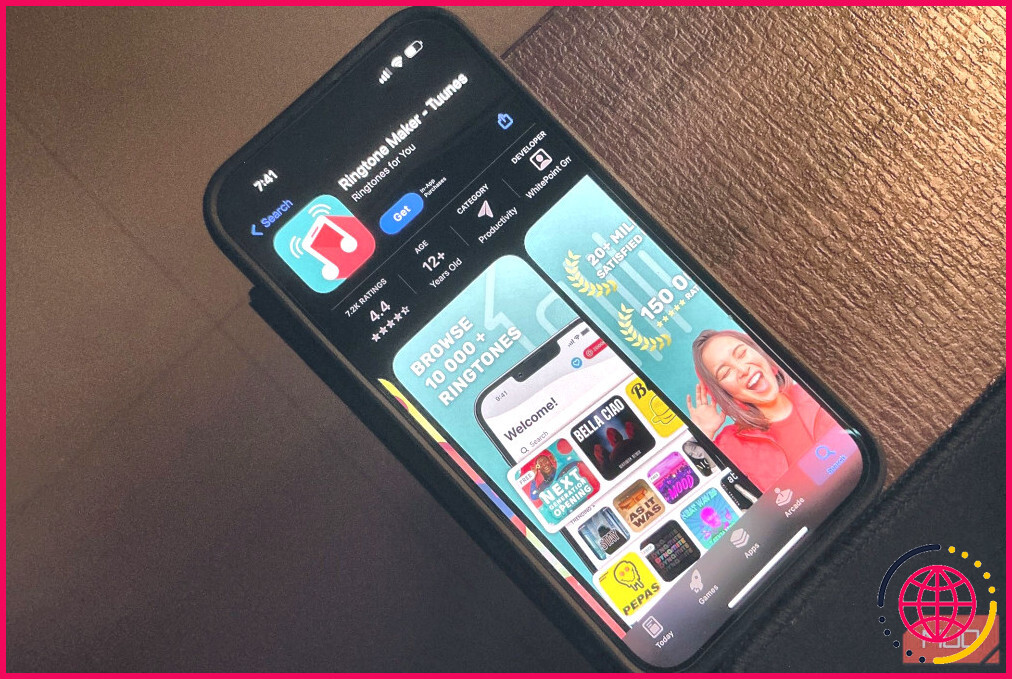
Les 6 meilleures applications et sites web de sonneries gratuites pour iPhone
Ne perdez pas de temps à naviguer sur le web pour trouver des sonneries quand vous avez ces options.
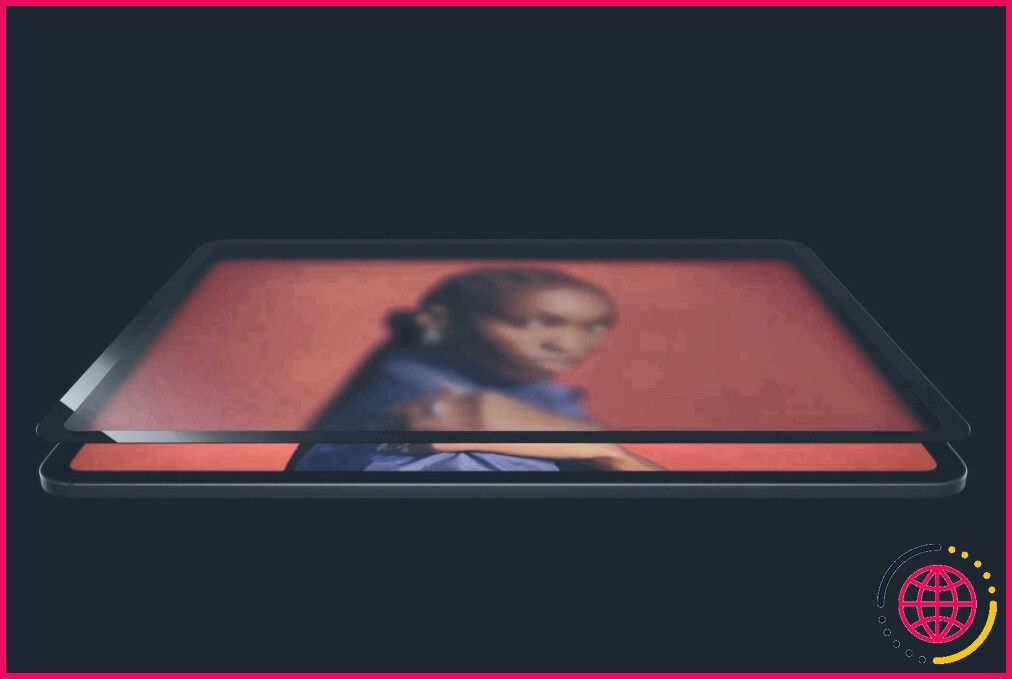
N’achetez pas un iPad Pro doté d’un verre à nano-texture : Voici pourquoi
Sachez dans quoi vous vous engagez avant de payer un supplément pour l’option verre nano-texturé.

Les 9 meilleures suggestions de montage de DALL-E 3
Vous n’êtes pas satisfait de vos résultats pour DALL-E 3 ? Essayez ces messages d’aide à l’édition.
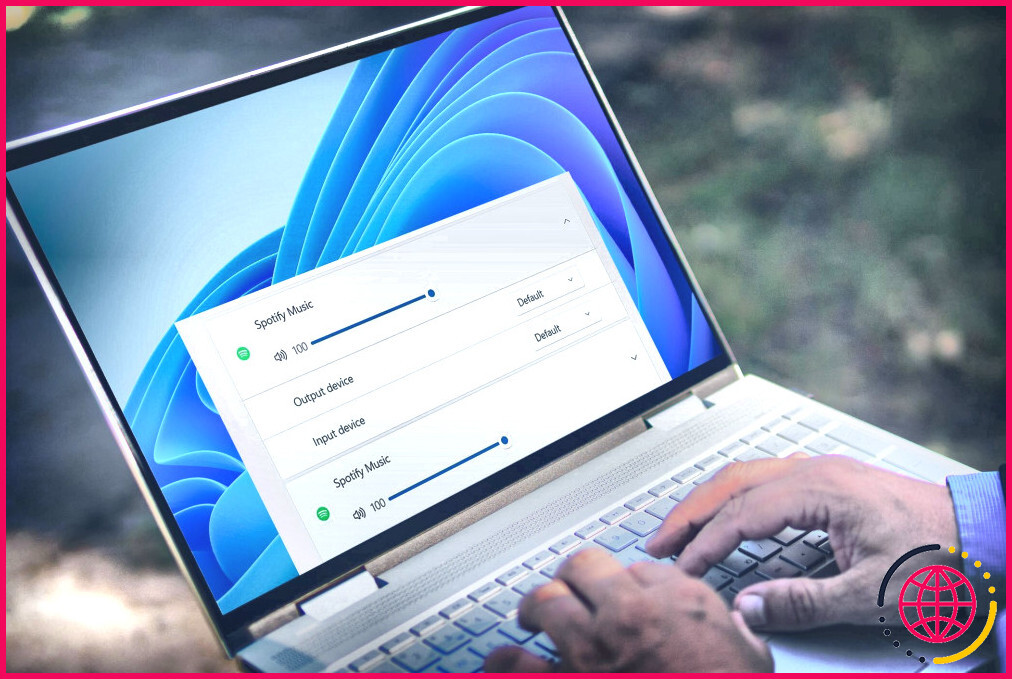
Saviez-vous que vous pouviez régler le volume des applications individuelles sous Windows 11 ?
Si une application est trop bruyante sur votre ordinateur Windows 11, vous pouvez la réduire sans affecter les autres.

Si vous êtes toujours sous Windows 10, il est temps de passer à autre chose
Windows 10 est un excellent système d’exploitation, mais son temps est révolu. Voici pourquoi vous devriez passer à Windows 11.

Vous voyez soudain des widgets sur l’écran de verrouillage de Windows 11 ? Vous pouvez les désactiver
Vous pouvez facilement désactiver ou personnaliser les widgets de l’écran de verrouillage.
Comment arrêter la vérification requise lors de l’installation d’applications gratuites sur l’iPhone ?
Voici comment désactiver la demande de mot de passe dans les restrictions.
- Allez dans Réglages > Temps d’écran > Restrictions de contenu et de confidentialité.
- Sous Restrictions de contenu et de confidentialité, appuyez sur Achats iTunes et App Store.
- Sélectionnez Ne pas exiger sous Exiger un mot de passe.
- Tapez sur Achats in-app, puis sélectionnez Autoriser.
Comment puis-je télécharger des applications gratuites sur mon iPhone sans vérification ?
Et les achats dans l’app store. Et dans la section mot de passe requis, cochez toujours Park do not require. Ainsi, en faisant
Comment empêcher l’iPhone de demander un mot de passe lors du téléchargement d’applications gratuites ?
Si vous ne voyez pas les réglages de mot de passe, c’est que vous avez activé Face ID ou Touch ID pour les achats sur l’App Store et iTunes. Pour changer cela, retournez dans Réglages, touchez « Face ID & Passcode » ou « Touch ID & Passcode », puis désactivez Face ID ou Touch ID à côté de iTunes & App Store.
Pourquoi mon iPhone me demande-t-il de payer pour des applications gratuites ?
Si vous essayez de télécharger une application gratuite, la charge n’est pas pour l’application, mais pour une charge précédente qui n’a pas été payée. En contactant Apple à l’aide du lien, vous pourrez identifier le paiement si vous ne parvenez pas à utiliser les autres méthodes. Quel est le nom de l’application ? L’application disposait-elle d’une version d’essai gratuite ?